 Metoda pracy: wytyczanie trasy kablowej w wersji ConnectCAD
Metoda pracy: wytyczanie trasy kablowej w wersji ConnectCAD
Integracja projektu schematów elektrycznych z modelem budynku przebiega na wielu etapach.
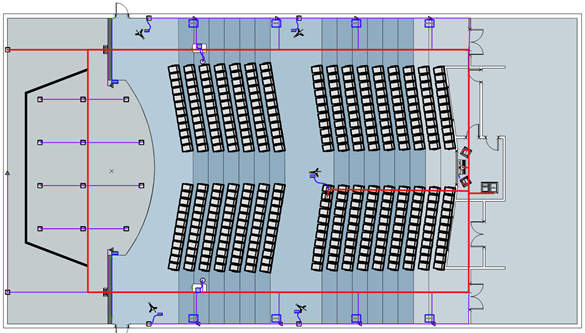
Schemat sieci elektrycznej
Używając zestawu narzędzi dodatkowych „Schematy”, rozmieścić główne komponenty systemu, wytycz połączenia pomiędzy nimi oraz wybierz typy kabli dla tych połączeń. Na tym etapie projekt sieci obejmuje tylko schemat logicznych połączeń i kabli, bez uwzględnienia rzeczywistej lokalizacji.
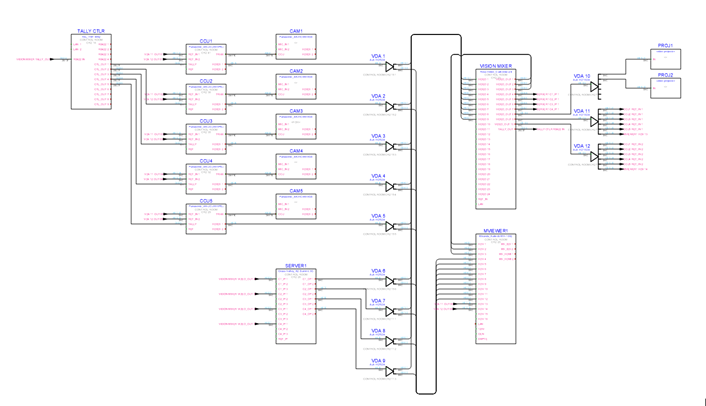
Rzeczywisty układ
Ten etap składa się z trzech głównych części, z których można korzystać oddzielnie, jak i w dowolnej kolejności.
Wstaw główne urządzenia: utwórz lub uzyskaj od architekta lub projektanta zeskalowany rzut kondygnacji lub pełny model budynku, ewentualnie przestrzeni widowiska.
Wstaw główne urządzenia do budynku przy użyciu zestawu narzędzi „Event Design” oraz narzędzia Moduł szafy Rack.
Utwórz automatycznie elementy wyposażenia za pomocą polecenia Utwórz urządzenia w warstwie; wszystkie urządzenia w warstwach „Schematic” oraz „Layout” zostaną w ten sposób wyposażone w odpowiednie obiekty.
Wstaw lub przeciągnij element wyposażenia z zestawu narzędzi „Event Design” do obiektu, aby program zidentyfikował go jako prawidłowe urządzenie.
Przeciągnij element wyposażenia do odpowiedniej lokalizacji oraz do warstw rzutu kondygnacji, szaf Rack itd.
Wstaw puszki: puszka stanowi zakończenie kabla (miejsce, w którym wychodzi kabel). W razie potrzeby wstaw puszki w ścianach, sufitach i podłogach.
Wyznacz przebieg kabli 3D: użyj do tego celu narzędzia Trasa kablowa, która pozwala narysować sieci ścieżek kablowych. Ścieżki kablowe reprezentują fizyczne trasy przepustów kablowych i rur instalacyjnych, przez które są prowadzone kable. Tryb XY (poziomy) oraz tryb Z (pionowy) umożliwiają tworzenie ścieżek kablowych o odpowiedniej orientacji i wysokości. Do ścieżek kablowych można dodawać dodatkowe rozgałęzienia (które automatycznie łączą się i pozostają połączone). Dzięki temu powstanie sieć ścieżek.
Wstępnie okabluj model: jeśli schemat poprowadzenia kabli powinien powstać na długo przed wybraniem sprzętu, można wstępnie okablować kanały do określonych puszek za pomocą kabli zapasowych w narzędziu Edytuj sieć kablową, a następnie wykorzystać to okablowanie podczas szczegółowego projektowania i podłączania urządzeń.
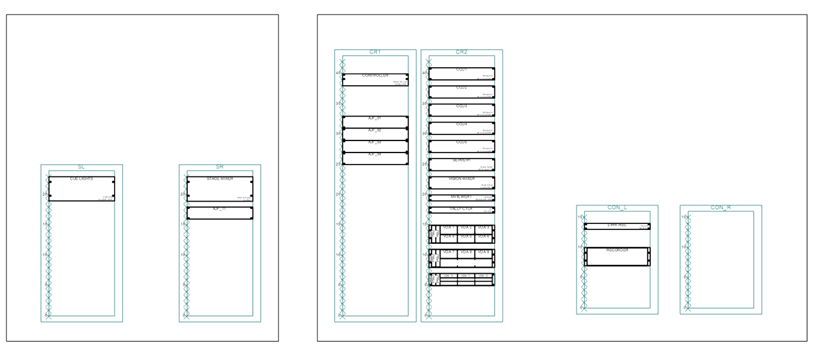
Połączenia kabli
Po zakończeniu planowania w warunkach rzeczywistych można wykonać następujące czynności w dowolnej kolejności.
Połącz puszki oraz sprzęt z siecią ścieżek kabli: narzędzie Trasa kablowa umożliwia skojarzenie puszek z siecią ścieżek kabli. W trybie Wstaw XY należy zdefiniować ścieżkę polilinii dla wybranej wysokości kabla; narzędzie połączy tę ścieżkę z puszkami, sprzętem i innymi ścieżkami kabli, co umożliwi dokonanie niezbędnych regulacji wysokości.
Opcjonalnie można łączyć elementy wyposażenia z puszkami. Przeciągnij uchwyt urządzenia do puszki, aby nawiązać połączenie. Następnie podłącz puszkę do ścieżki kabla.
Istnieje możliwość połączenia wielu modułów Rack z puszką lub ścieżką kabla. Wystarczy zaznaczyć wszystkie obiekty przy użyciu trybu Więcej obiektów w narzędziu Zaznaczenie. Przeciągnij następnie każdy niebieski punkt z osobna w kierunku puszki.
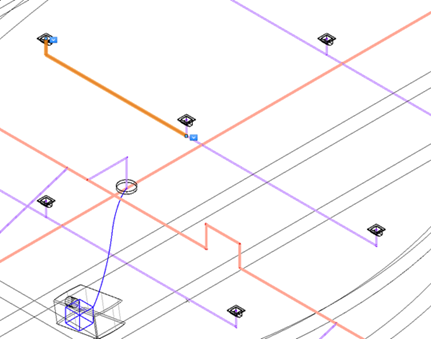
Użyj polecenia Analiza tras kablowych wraz z narzędziem Edytuj sieć kablową, aby prześledzić przypisanie obwodów do segmentów ścieżki kabla, i jeśli to konieczne, wskazać im alternatywne trasy.
Kalkulacja długości kabla
Polecenie Oblicz długość kabla sprawdza i oblicza połączenia między kablami w sieci. Pozwala ono wyznaczyć początkowy i końcowy punkt każdego obwodu w sieci kablowej oraz sygnalizuje błędy.
Korekta
Schemat
W miarę zbliżania się terminu montażu należy zatwierdzić listę urządzeń, zastępując ją, jeśli to konieczne, nowymi typami urządzeń czy sprzętu oraz aktualizując połączenia między obwodami. Zaktualizuj rzeczywiste układy oraz wymagania, w tym celu zaktualizuj lokalizację sprzętu, szczegóły montażu oraz wymagania elektryczne.
Przekształcanie ścieżki kabla
Ścieżki kabla można edytować za pomocą narzędzia Przekształć obiekt.
Przesuń punkt kontrolny segmentu ścieżki kabla, w tym czasie pozostałe segmenty zachowają połączenie i dostosują odpowiednio swój kształt.
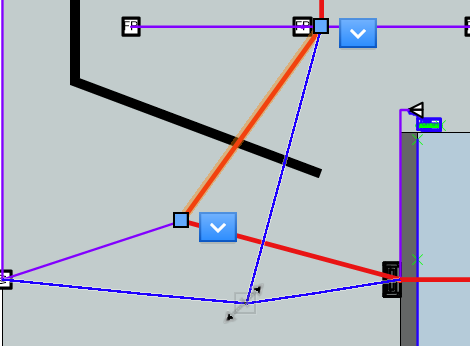
Przesuń segment ścieżki kabla, aby przekształcić całą ścieżkę
W razie potrzeby przeciągnij uchwyt elementu wyposażenia do innej puszki lub ścieżki kabla, aby ponownie przypisać element wyposażenia.
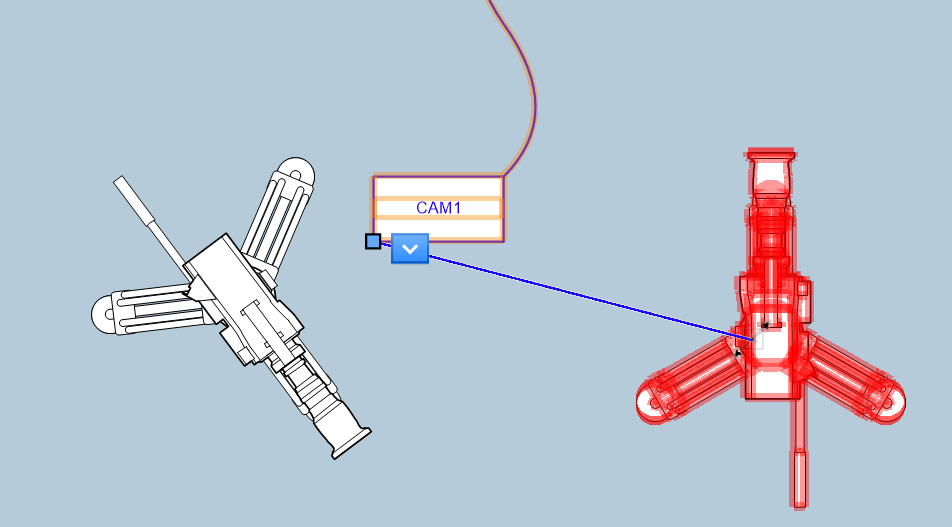
Przemieść etykietę elementu wyposażenia z kamery po lewej stronie do kamery po prawej stronie
Możesz zaznaczyć i edytować końcowy punkt kontrolny odgałęzienia ścieżki kablowej, łączącej puszkę z inną częścią sieci ścieżki kablowej. Sieć automatycznie doda rozgałęzienia.
Analiza i raporty
Przypisz obwody ze schematu do segmentów ścieżki kabla za pomocą polecenia Analiza tras kablowych. Sprawdź wszystkie segmenty ścieżki kablowej dla zawartych w niej obwodów. Użyj do tego narzędzia Edytuj sieć kablową.
Skorzystaj z raportów, opisanych w zagadnieniu Tworzenie raportów w ConnectCAD, aby utworzyć listę kabli/obwodów należących do ścieżki kabla, uzyskać dane o długości kabli itd.
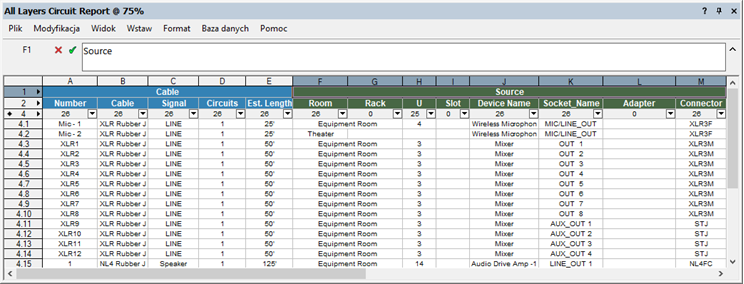
Inne przydatne arkusze znajdują się w folderze: [Vectorworks]\Libraries\ConnectCAD\Samples. Przykładowy raport Sample Worksheet.vwx zawiera listę identyfikatorów puszek pośrednich, przez które przechodzą obwody. To pomaga w planowaniu instalacji kabli.
Średnica zew. kabla w połączeniu z obliczoną długością kabla pozwoli Ci oszacować przepustowość wymaganą przez ścieżkę kabla. Po przypisaniu obwodów do segmentów ścieżki kabla za pomocą polecenia Analiza tras kablowych, użyj wizualizacji danych, aby utworzyć mapę cieplną dla projektu ścieżki kablowej. Zob. Tworzenie nowej wizualizacji danych.
Widok modelu
Skorzystaj z okien widoku arkusza prezentacji ścieżek kablowych i rzeczywistego sprzętu w rzucie 2D/głównym oraz widokach izometrycznych, aby przedstawić wymagany przebieg kabli wykonawcom, którzy będą instalować system osłon kablowych lub samo okablowanie. Należy pamiętać, że połączenia przedstawione w widokach to ścieżki kabli, a nie poszczególne kable. Dzięki etykietom danych można łatwo dodawać adnotacje do tych rysunków.
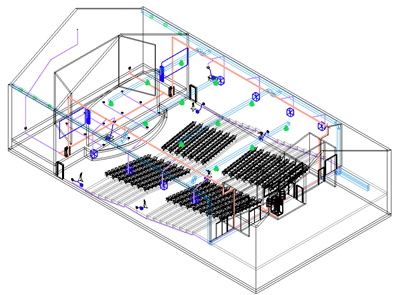
Schemat okablowania oraz mapa tras kablowych
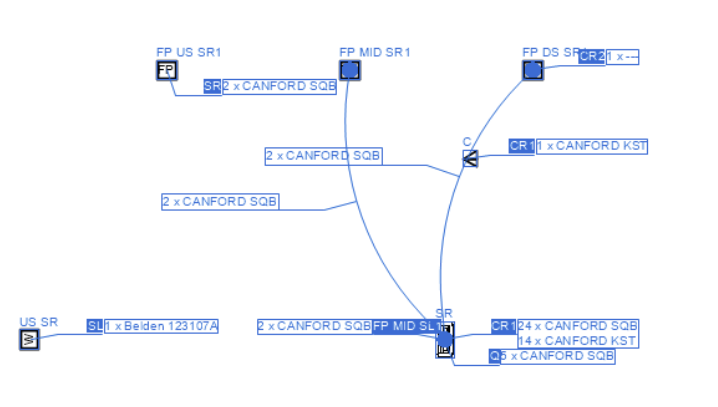
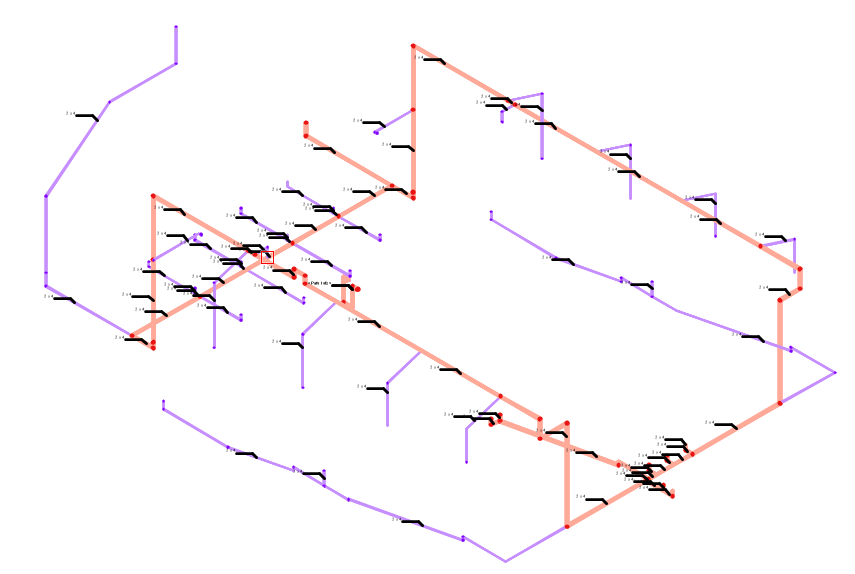
ConnectCAD pozwala automatycznie utworzyć dwa dodatkowe okna widoku: schemat okablowania oraz mapę tras kablowych, przydatne do instalacji kanałów kablowych i poprowadzenia tras kablowych. Te okna widoku są tworzone w arkuszu prezentacji.
W przypadku schematu okablowania przebieg kabla jest oznaczony jako łuk pomiędzy puszkami lub jako linia wskaźnikowa prowadząca do nazwanych lokalizacji. Każda linia kablowa posiada adnotacje o ilościach i typach kabli.
Mapa tras kablowych reprezentuje cały system okablowania. Pokazuje ona trasy na poszczególnych kondygnacjach, jak również pomiędzy kondygnacjami. Trasy na mapie są zwykle oznaczane przez projektanta sugerowanym rozmiarem i typem osłony (rura instalacyjna, przepust kablowy, korytko instalacyjne itp.).
![]()
Potrzebujesz więcej informacji? Poproś o pomoc naszego wirtualnego asystenta Dexa! ![]()